电脑怎么安装apk软件 电脑上如何安装apk文件
更新时间:2023-12-14 13:14:14作者:jiang
电脑安装APK软件一直是用户们关注的热门话题之一,通常情况下,APK文件是Android系统下的应用程序安装包,而电脑使用的是不同的操作系统。有时我们需要在电脑上运行APK文件,这就需要借助一些辅助工具。在本文中我们将讨论电脑上如何安装APK文件的方法,并介绍一些常用的工具和步骤。无论您是为了测试应用程序的兼容性,还是为了在大屏幕上享受更好的视觉体验,本文都将为您提供一些有用的信息。
解决方法:
1、首先下载安装BlueStacks安卓模拟器。
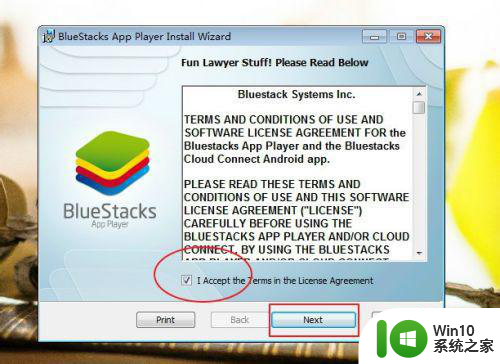
2、安装过程都是傻瓜式的步骤,在这一步你可以自定义安装到哪一个磁盘,我是安装到C盘。
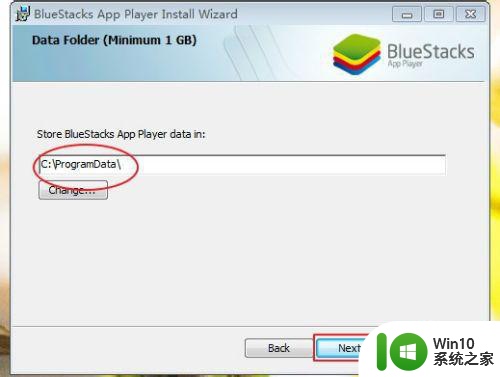
3、点击进行安装。
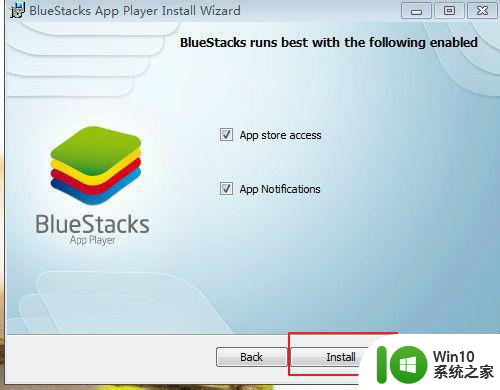
4、稍等片刻,让它安装完成。
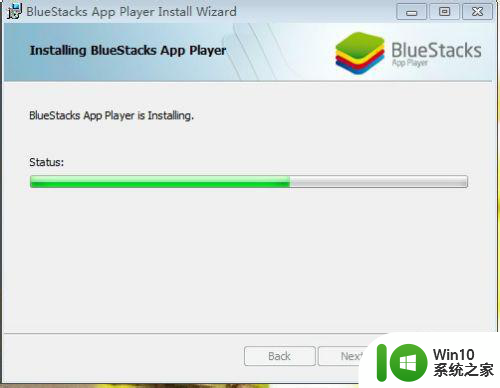
5、安装完成以后,我们从网上下载“微信.apk”,也就是安卓版,下载到电脑。
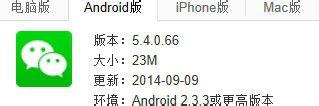
6、下载完成后双击,它会自动进行安装。
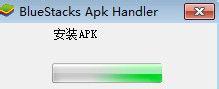
7、安装完成后,点击Start BlueStacks,你就会发现安装好的微信,双击就可以使用啦。谢谢!

以上就是电脑如何安装apk软件的全部内容,有需要的用户可以根据小编的步骤进行操作,希望能对大家有所帮助。
电脑怎么安装apk软件 电脑上如何安装apk文件相关教程
- 电脑安装手机apk软件? 电脑给手机安装apk文件步骤
- w10电脑安装apk文件详细步骤 w10电脑怎么安装apk文件
- win11电脑如何安装apk安装包 win11电脑安装apk文件的步骤
- 电脑安装手机apk 电脑如何给手机安装apk文件
- 电脑通过adb安装apk文件的步骤 windows系统下如何安装apk文件
- 苹果电脑如何打开.apk文件 苹果电脑如何安装APK文件
- win11如何安装apk程序 win11电脑安装apk文件的步骤
- win11电脑上如何安装和打开APK文件 win11系统下APK文件的安装和运行方法
- win11系统如何任意安装apk应用 win11怎么安装apk文件
- 怎样在电脑上win10安装使用apk文件 win10电脑上如何打开和运行apk文件
- win11安装apk软件的步骤 win11系统下载并安装apk软件的方法
- apk文件苹果怎么安装 苹果手机apk文件安装教程
- w8u盘启动盘制作工具使用方法 w8u盘启动盘制作工具下载
- 联想S3040一体机怎么一键u盘装系统win7 联想S3040一体机如何使用一键U盘安装Windows 7系统
- windows10安装程序启动安装程序时出现问题怎么办 Windows10安装程序启动后闪退怎么解决
- 重装win7系统出现bootingwindows如何修复 win7系统重装后出现booting windows无法修复
系统安装教程推荐
- 1 重装win7系统出现bootingwindows如何修复 win7系统重装后出现booting windows无法修复
- 2 win10安装失败.net framework 2.0报错0x800f081f解决方法 Win10安装.NET Framework 2.0遇到0x800f081f错误怎么办
- 3 重装系统后win10蓝牙无法添加设备怎么解决 重装系统后win10蓝牙无法搜索设备怎么解决
- 4 u教授制作u盘启动盘软件使用方法 u盘启动盘制作步骤详解
- 5 台式电脑怎么用u盘装xp系统 台式电脑如何使用U盘安装Windows XP系统
- 6 win7系统u盘未能成功安装设备驱动程序的具体处理办法 Win7系统u盘设备驱动安装失败解决方法
- 7 重装win10后右下角小喇叭出现红叉而且没声音如何解决 重装win10后小喇叭出现红叉无声音怎么办
- 8 win10安装程序正在获取更新要多久?怎么解决 Win10更新程序下载速度慢怎么办
- 9 如何在win7系统重装系统里植入usb3.0驱动程序 win7系统usb3.0驱动程序下载安装方法
- 10 u盘制作启动盘后提示未格式化怎么回事 U盘制作启动盘未格式化解决方法
win10系统推荐
- 1 萝卜家园ghost win10 32位安装稳定版下载v2023.12
- 2 电脑公司ghost win10 64位专业免激活版v2023.12
- 3 番茄家园ghost win10 32位旗舰破解版v2023.12
- 4 索尼笔记本ghost win10 64位原版正式版v2023.12
- 5 系统之家ghost win10 64位u盘家庭版v2023.12
- 6 电脑公司ghost win10 64位官方破解版v2023.12
- 7 系统之家windows10 64位原版安装版v2023.12
- 8 深度技术ghost win10 64位极速稳定版v2023.12
- 9 雨林木风ghost win10 64位专业旗舰版v2023.12
- 10 电脑公司ghost win10 32位正式装机版v2023.12